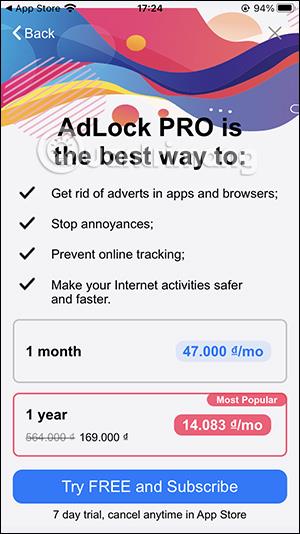Safari-browseren på iPhone vil være mere sikker, når vi installerer AdLock-applikationen. Så vil brugere, der surfer på nettet i Safari-browseren, ikke have annoncer, hvilket undgår afbrydelser, når vi ser indhold. Derudover hjælper AdLock-applikationen dig også med at se videoer på YouTube-applikationen uden reklamer. Artiklen nedenfor vil guide dig, hvordan du bruger AdLock til at blokere annoncer på Safari iPhone.
Instruktioner til brug af AdLock iPhone-applikationen
Trin 1:
Først downloader vi AdLock-applikationen til iPhone i henhold til nedenstående link og installerer den som normalt. Du vil downloade AdLock-applikationen i App Store, ikke fra en anden kilde som AdLock-versionen på Android.
Trin 2:
Vi prøver appen i 7 dage før opladning.

Trin 3:
Dernæst får brugerne adgang til Indstillinger og klikker derefter på Safari . Nu skal du klikke på Udvidelser for at justere.


Så slår du alle AdLock-indholdsblokkere til som vist nedenfor.


Trin 4:
Snart vil applikationen opdatere og anvende annonceblokeringsfilteret i Safari-browseren .

Trin 5:
I applikationsgrænsefladen skal du klikke på Annoncefri websurfing for at aktivere annonceblokeringsfunktionen i Safari.

Trin 6:
Klik på Filtre og vælg derefter Sprogfiltre for at aktivere annoncefiltre for det sprog, brugeren ønsker, når han surfer på nettet.



Trin 7:
Nu kan du prøve at se YouTube-videoer uden reklamer . Åbn YouTube-appen, og vælg en video. Klik på Del nedenfor , og vælg derefter Se mere .


Trin 8:
Nu vil vi vælge AdLock-applikationen på listen for at åbne YouTube-videoer på denne applikation. Som et resultat vil du se YouTube-videoer uden annoncer.